NAS mit CWWK J6413 - Intel Celeron J6413, 6x SATA und 3x 2.5 G LAN
 geschrieben von Stefan, zuletzt aktualisiert am
geschrieben von Stefan, zuletzt aktualisiert am

Mit dem CWWK J6413 * gibt es aktuell ein sehr interessantes NAS-Mainboard im Mini-ITX Formfaktor, welches moderne Hardware mit sehr vielen Erweiterungsmöglichkeiten und Ports vereint. Für einen Preis von aktuell rund 170 bis 200 Euro liegt das Mainboard inkl. CPU im oberen Einsteigerbereich.
Dieser Artikel basiert auf Texten, Bildern und Erfahrungen unseres Besuchers Lukas, der sich ein NAS auf dieser Basis zusammengebaut hat und so nett war, uns alle nötigen Informationen und Daten zu überlassen. Vielen Dank für die Mühe, Lukas !



|  |
|
| Eigenschaft | Wert | Bemerkungen |
| Prozessor | Intel Celeron J6413 | |
| Kerne | 4 | |
| Hyperthreading | 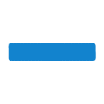 |
|
| Takt | 1,8GHz | |
| Turbotakt (Einkern) | 3,0GHz | |
| Turbotakt (Mehrkern) | 2,6GHz | |
| Cache | 1,5MB | |
| Speicherchannels | 2 | |
| ECC-Support | 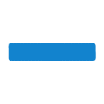 |
|
| iGPU | Intel UHD Graphics 10. Gen | |
| iGPU - Ausführungseinheiten | 16 | |
| iGPU - Shader | 128 | |
| iGPU - Takt (Basis) | 400MHz | |
| iGPU - Turbo | 800MHz | |
| iGPU - Rechenleistung | 0,2TFLOPS | |
| TDP | 10W | |
| Architektur | Elkhart Lake | |
| Sockel | BGA 1493 | |
| Fertigung | 10nm | |
Der Intel Celeron J6413 entspringt Intels Elkhart-Lake Design, eine Weiterentwicklung der Atom-Serie. Gegenüber der Vorgängergeneration (Gemini-Lake) sind die Elkhart-Lake CPUs nur etwas leistungsstärker. Größere Vorteile gibt es bei der Anbindung externer Komponenten und Ports, denn der Intel Celeron J6413 unterstützt PCIe 3.0 mit 8 Leitungen, wobei bei der Vorgängergeneration bei PCIe 2.0 mit 6 Leitungen Schluss war.


Mainboard & Anschlüsse |  |
|
| Eigenschaft | Wert | Bemerkungen |
| Mainboard | CWWK J6413 * | |
| DDR4-Slots | 2 | SO-DIMM |
| max. Speicherspezifikation | DDR4-3200 | |
| max. Speicherkapazität | 32GB | |
| ECC-Support | 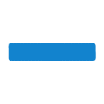 |
|
| PCI-E 3.0 x16 | 0 | |
| PCI-E 3.0 x1 | 1 | |
| SATA (6Gbit/s) | 6 | 1x CPU, 5x JMB585 |
| M.2 Slot (PCIe 3.0 x4) | 2 | 2x PCIe 3.0 x1 2280, je max 900 MB/s |
| LAN (1 Gbit/s) | 1 | 1x Console |
| LAN (2,5 Gbit/s) | 3 | 2x Intel i226-V, 1x RTL8125BG |
| USB 2 (0.5 GBit/s) an I/O-Blende | 2 | plus 2x intern ! |
| USB 2 (0.5 GBit/s) als Header | 1 | |
| USB 3.0 (5 GBit/s) an I/O-Blende | 2 | |
| USB 3.0 (5 GBit/s) als Header | 1 | |
| HDMI 2.0 | 1 | |
| DisplayPort 1.4 | 1 | |
| Audio | Realtek ALC897 | |
| FAN-Header | 2x 4 PIN | 1x CPU (benutzt), 1x System |
| Formfaktor | Mini-ITX | |
Das Mainboard ist schon ein kleiner Exot und stammt von der chinesischen Firma CWWK, die mir bis zur Kontaktaufnahme durch Lukas ehrlich gesagt kein Begriff war. Konkret handelt es sich hier um das CWWK J6413 * NAS Board im Mini-ITX Formfaktor. Der Hersteller setzt auf ein etabliertes AMI-Bios.

Verbaut ist hier der Intel Celeron J6413, der für ein NAS ausreichend schnell ist. Der Geschwindigkeitsvorteil gegenüber dem schon älteren Intel Pentium Silver J5040 liegt bei ca. 15 bis 20 Prozent. Auf dem CWWK J6413 * wird der Intel Celeron J6413 aktiv durch einen Lüfter gekühlt.
Die Ausstattung des Mainboards lässt für ein NAS kaum Wünsche offen. Ganze drei 2.5 G Netzwerk-Schnittstellen gepaart mit 6 SATA3 Ports findet man sonst nur auf sehr teuren Server-Mainboards. Das Ganze wird durch einen vierten LAN-Port ergänzt, über den man Zugriff auf die Konsole bekommen kann und so das System auch ohne Monitor komplett verwalten kann.
Zwei volle M.2 Slots (PCIe 3.0 x1) mit NVMe Unterstützung sind ebenso verbaut. Zwar ist die maximale Bandbreite durch den PCIe 3.0 x1 Standard auf ca. 900 MB/s begrenzt, für ein NAS ist dies aber ausreichend. Es ist ein TPM-Heder vorhanden, der z.B. zum ASUS SPI 14-Pin TPM-Modul * kompatibel ist. Nennenswert ist auch die Tatsache, dass das Mainboard intern zwei USB-A 2.0 Buchsen besitzt.
Das Mainboard könnt ihr direkt bei Amazon als Kit (unsere grünen Links), beim Hersteller oder z.B. bei AliExpress kaufen. Der Preis liegt aktuell bei ca. 170 bis 200 Euro für das Mainboard alleine, je nach gewählter Versandart. Lukas hat das Mainboard bei AliExpress erworben, der Versand erfolgte aus Deutschland, so dass es kein Problem mit dem Zoll gab.
Das verlinkte CWWK J6413 * Kit bei Amazon enthält z.B. 16 GB DDR4 Arbeitsspeicher und eine 256 GB große M.2 SSD für 265 Euro, es gibt aber auch andere Kombinationen mit mehr Arbeitsspeicher oder einer größeren SSD.
Das Mainboard gibt es auch mit dem niedriger getakteten Intel Celeron J6412, welcher ca. 10 Euro günstiger ist. Das bessere Preis-Leistungsverhältnis gibt es aber mit dem Intel Celeron J6413, welches wir euch hier empfehlen.
Das AMI-Bios bietet einige Einstellmöglichkeiten:
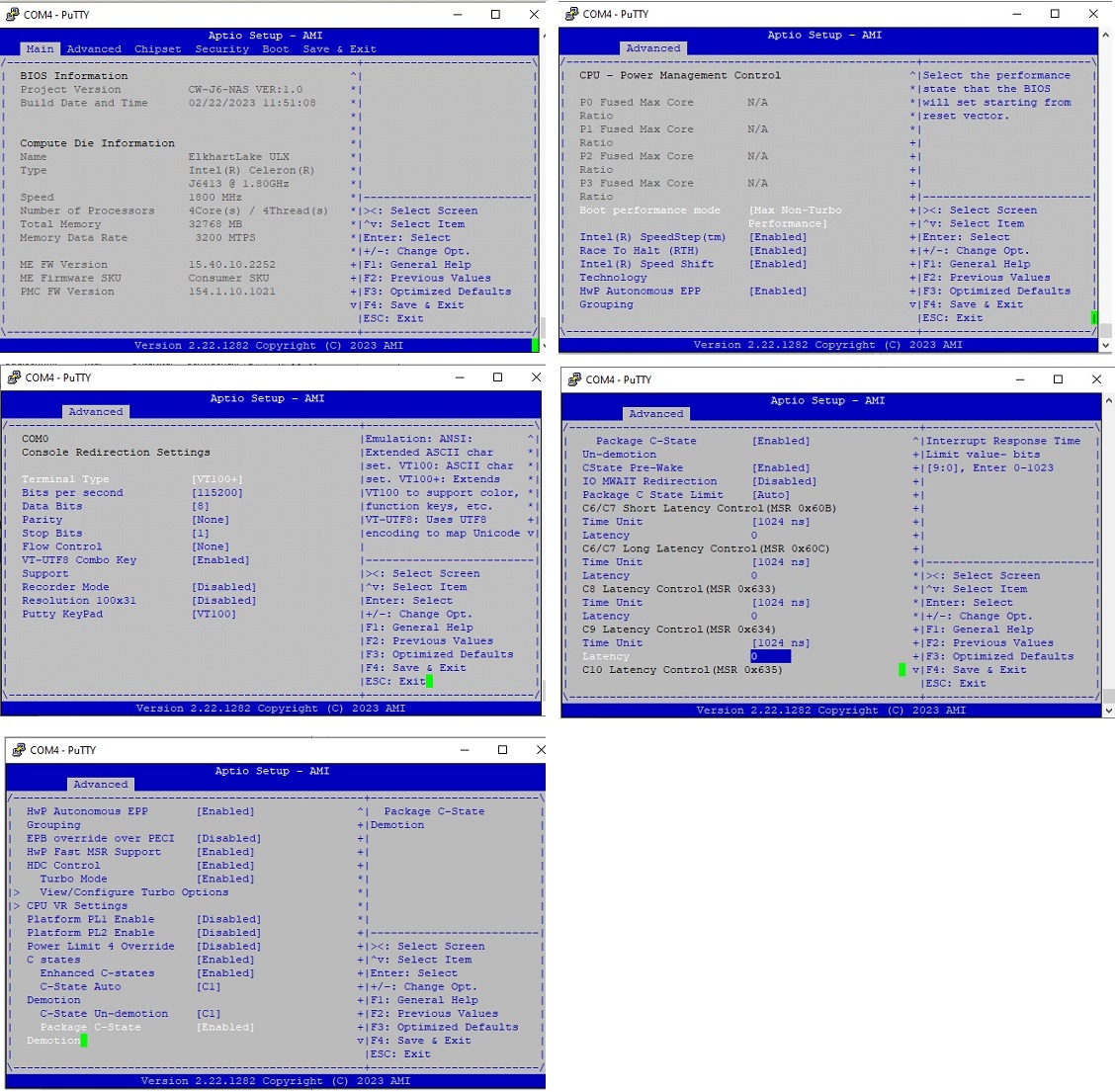
Wie beschrieben verfügt das Mainboard über eine Konsole, die sich über einen SSH-Client wie z.B. PuTTY ansprechen lässt. Die Konfiguration ist optional. Wem das zu kompliziert ist, kann das System natürlich auch ohne Konsole verwalten / benutzen. Die Konsole muss zunächst im Bios unter "Terminal Type" aktiviert werden.
Zur Verbindung benutzt Lukas ein USB-Konsolenkabel *. Um die Konsole zu aktivieren, müssen im Linux Betriebssystem folgende Einstellungen vorgenommen werden:
Einschalten des seriellen Dienstes
systemctl enable [email protected]
Test ob dieser erfolgreich aktiviert wurde mit:
dmesg | grep tty
[…]
systemd[1]: Created slice system-serial\x2dgetty.slice.
Aktivieren im Bootloader:
nano /etc/default/grub
Zeile 9 auf folgendes ändern:
GRUB_CMDLINE_LINUX_DEFAULT="quiet console=tty0 console=ttyS0,115200"
GRUB Bootloader aktualisieren:
update-grub
System nun neustarten und im Bios folgendes Anpassen:
115200 rate, 8 bits, no parity, no flow control
Putty öffnen, unter Terminal->Keyboard Option VT-100+ auswählen und eine neue serielle Verbindung aufbauen mit den oben genannten Einstellungen.


|  |
|
| Eigenschaft | Wert | Bemerkungen |
| AHCI & NCQ |  |
|
| Hot-Plug |  |
|
| unterstützte 2,5 Zoll Festplatten | 6Stück | |
| unterstützte 3,5 Zoll Festplatten | 6Stück | |
Das Mainboard besitzt 6 SATA3 Ports welche in der Praxis eine Bandbreite von ca. 500 MB/s ermöglichen und damit für ein NAS mehr als ausreichend sind. Der erste SATA-Port ist nativ an die CPU angebunden, die 5 weiteren Ports laufen über eine JMicron JMB585 SATA Brücke, die über PCIe 3.0 x2 angebunden ist und AHCI unterstützt. Damit sind NCQ und Hot-Plug auch auf diesen Ports möglich.
Die 5 Ports des JMicron JMB585 teilen sich eine Bandbreite von ca. 1800 MB/s, was ca. 360 MB/s pro Port entspricht und damit eher SATA 2 als SATA 3. Die Geschwindigkeit ist für klassische Festplatten in einem NAS trotzdem völlig ausreichend.

Als Systemfestplatte nutzt Lukas eine 500GB Samsung 970 Evo Plus *, die über PCIe 3.0 x4 theoretisch über 3000 MB/s erreicht. Auf dem CWWK J6413 * ist die Bandbreite durch das PCIe 3.0 x1 Interface wie gesagt auf 900 MB/s begrenzt. Für einen NAS-Systemdatenträger ist das immer noch blitzschnell !
Bei den Datenfestplatten hat sich Lukas für drei Toshiba N300 - 8 TB * für aktuell rund 180 Euro pro Stück entschieden (23 Euro / TB). Alternativ wäre auch die Toshiba N300 - 12 TB * für aktuell 230 Euro eine gute Wahl (19 Euro / TB). Die drei Festplatten wurden zu einem Software-RAID 5 (mdadm) konfiguriert.
Die Toshiba N300 laufen mit 7200 Umdrehungen und besitzen einen Cache von 256 MB. Es kommt die CMR-Technik zum Einsatz die unkomplizierter und in einigen Situationen auch schneller als die SMR-Technik ist. Für ein NAS und gerade im RAID-Verbund sollten nach Möglichkeit CMR-Festplatten genutzt werden.

Ich persönlich tendiere immer zu weniger Festplatten die dann aber ruhig mehr Kapazität haben dürfen. Nicht nur wegen der Ausfallwahrscheinlichkeit, die exponentiell mit der Anzahl der verwendeten Festplatten ansteigt, sondern auch wegen des geringeren Energieverbrauchs.
In diesem Beispiel lassen sich drei 8 TB in einem RAID 5 später allerdings besser erweitern, während zwei 12 TB Festplatten in einem Raid 1 sich nicht einfach ohne Datenverlust erweitern lassen. Es ist unter bestimmten Voraussetzungen möglich aber für Anfänger meist nicht praktikabel.


|  |
|
| Eigenschaft | Wert | Bemerkungen |
| Formfaktor | ATX | |
| SATA-Power | 5 | |
| 80 PLUS Zertifizierung | Gold | |
| Überstromschutz (OCP) |  |
|
| Überspannungsschutz (OVP) |  |
|
| Unterspannungsschutz (UVP) |  |
|
| Kurzschlussschutz (SCP) |  |
|
| Überhitzungsschutz (OTP) |  |
|
| Überlastschutz (OPP) |  |
|
Lukas hat sich für ein be quiet! Pure Power 11 400W * entschieden. Für mich eine sehr gute Wahl, das gleiche Netzteil läuft auch in meinem NAS.
Das Netzteil ist 80+ GOLD zertifiziert und kommt auf eine Effizienz zwischen 80 und 90 % je nach Last. Zudem ist es in einem NAS eigentlich immer unhörbar.



|  |
|
| Eigenschaft | Wert | Bemerkungen |
| ATX |  |
|
| Mini-ITX |  |
|
| Gewicht | 4,9kg | |
| Preis | 90€ | |
Als Gehäuse nutzt Lukas ein Fractal Design Node 304 *, welches von uns in der Vergangenheit auch schon empfohlen wurde. Es ist in Schwarz und weiß erhältlich. Das Mini-ITX Gehäuse bietet Platz für 6 hängende 3,5 Zoll Festplatten, die von vorne und hinten durch Lüfter gekühlt werden können. Die Lüfter sind im Lieferumfang enthalten, allerdings sind diese nicht die leisesten.
Vorne sind zwei 92 mm Lüfter mit maximal 1.300 rpm verbaut, hinten ein 140 mm Lüfter mit maximal 1.000 rpm. An der Front des Gehäuses befinden sich zwei USB-A 3.0 Buchsen.

Das Gehäuse ist schlicht und gut verarbeitet, für rund 90 Euro aber natürlich auch nicht günstig. Da die Kühlung der Datenfestplatten aber in einem NAS sehr wichtig ist, würde ich hier lieber nicht sparen und das Fractal Design Node 304 * ist wirklich ein schönes Gehäuse.


|  |
|
| Eigenschaft | Wert | Bemerkungen |
| OpenMediaVault 6 |  |
|
Als NAS Betriebssystem kommt OpenMediaVault 6 zum Einsatz, welches als Basis Debian Linux 11 benutzt. Es eignet sich hervorragend für Anfänger und kann über eine moderne Weboberfläche bedient werden.
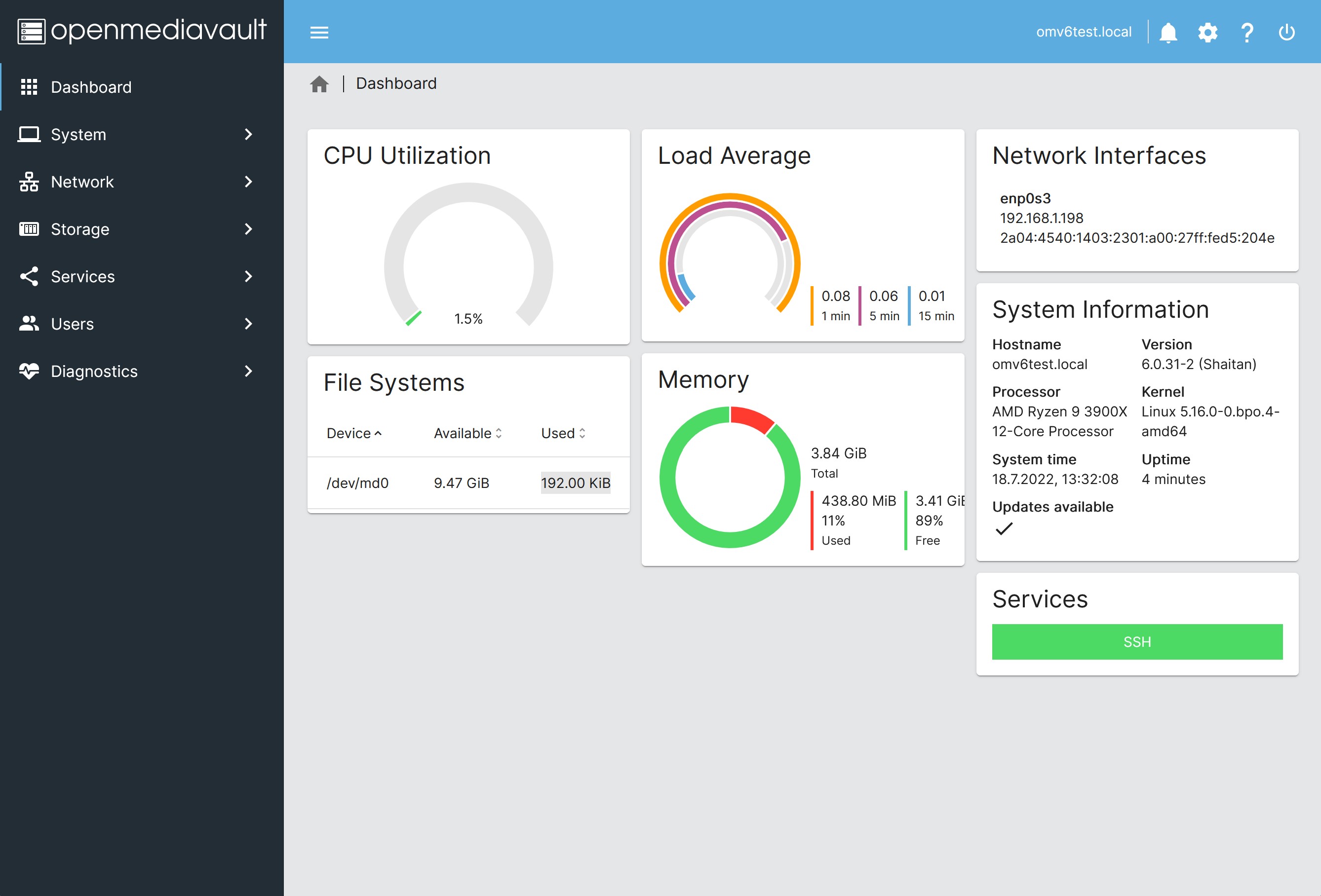
Wir haben OpenMediaVault 6 inkl. aller neuen Funktionen bereits ausführlich bei uns vorgestellt.


|  |
|
| Eigenschaft | Wert | Bemerkungen |
| Max. Lesen via SMB/NFS | 111MB/s | |
| Max. Schreiben via SMB/NFS | 112MB/s | |
Lukas hat ein paar Benchmarks durchgeführt. Der Test einer einzelnen Toshiba N300 - 8 TB * mit einem Ergebnis von 224 MB/s (nahe der theoretisch möglichen 248 MB/s):
dd conv=fdatasync if=/dev/sda of=/tmp/test.img bs=1G count=3
Interne Geschwindigkeit des NAS (CPU, Cache und Speicher):
hdparm -Tt /dev/md
Ergebnis:
/dev/md0:
Timing cached reads: 11732 MB in 2.00 seconds = 5872.64 MB/sec
Timing buffered disk reads: 1472 MB in 3.00 seconds = 490.27 MB/sec
RAID (Raid 5) Geschwindigkeit:
dd if=/dev/md0 of=/dev/null bs=1G count=3
Ergebnis:
3221225472 bytes (3.2 GB, 3.0 GiB) copied, 0.742795 s, 4.3 GB/s.
Hierbei ist anzumerken, dass hier zu einem Teil der Cache der Datenfestplatten bzw. teilweise der Arbeitsspeichers genutzt wurde. Die maximale Übertragungsgeschwindigkeit sollte bei rund 650 MB/s Lesend und 450 MB/s Schreibend liegen, basierend auf dem Testergebnis der Toshiba N300.
Von einem anderen Windows PC aus wurde eine durchschnittliche Schreibgeschwindigkeit von 112 MB/s und eine durchschnittliche Lesegeschwindigkeit von 111 MB/s erreicht. Das sind normale Maximalwerte eines 1 Gbit Netzwerks. Da das NAS eine 2.5 G Netzwerkschnittstelle besitzt und auch der RAID schneller ist, dürfte die Maximalgeschwindigkeit in einem 2.5 G Netzwerk dementsprechend bei geschätzten 280 MB/s liegen.


|  |
|
| Eigenschaft | Wert | Bemerkungen |
| Ausgeschaltet | 1,7W | |
| Leerlauf | 18W | mit 3x Toshiba N300 8 TB |
Der Verbrauch von ca. 17,6 Watt im Leerlauf mit drei 8 TB großen Datenfestplatten ist gut. Ohne Festplatten dürfte dieser bei knapp unter 10 Watt liegen. Hier macht sich die 10 nm Fertigung des Intel Celeron J6413 positiv bemerkbar.
Bei einem Schreibzugriff hat Lukas einen Energieverbrauch von 34,4 Watt ermittelt. Das dürfte auch nahe am Maximum dessen liegen, was das System maximal benötigt.


|  |
|
| Eigenschaft | Wert | Bemerkungen |
| Produkt | CWWK J6413 * | |
| Prozessor | Intel Celeron J6413 | 4 Kerne, 4 Threads @ 2,6 GHz |
| Prozessor (Alternativ) | Intel Celeron J6412 | 4 Kerne, 4 Threads @ 2,0 GHz |
| Mainboard | z.B. CWWK J6413 * Kit | inkl. 16 GB DDR4 und 256 GB M.2 SSD |
| Arbeitsspeicher | Mushkin SO-DIMM 32 GB DDR4-3200 * | |
| Arbeitsspeicher (Alternativ) | Crucial CT16G4SFRA32A * 16GB DDR4-3200 | nicht getestet |
| Systemdatenträger | 500GB Samsung 970 Evo Plus * | PCIe 3.0 x4 |
| Systemdatenträger (Alternativ) | WD Blue SN570 250 GB * | PCIe 3.0 x4 |
| Netzteil | be quiet! Pure Power 11 400W * | |
| Gehäuse | Fractal Design Node 304 * | |
| Datenfestplatte | Toshiba N300 - 8 TB * | 23 Euro / TB |
| Datenfestplatte (Alternativ) | Toshiba N300 - 12 TB * | 19 Euro / TB |
| Adapter / Kleinteile | USB-Konsolenkabel * | bei Verwendung der seriellen Konsole |
Eine Alternative zu diesem Mainboard könnte das ASRock N100DC-ITX * (siehe unseren Testbericht) sein. Dieses besitzt zwar nur zwei SATA-Ports, diese lassen sich aber über den PCIe 3.0 Slot oder den M.2 Slot des Mainboards auf Wunsch erweitern.
Zur Transparenz: die hier vorgestellte Hard- und Software hat unser Besucher Lukas frei erworben, eine Zusammenarbeit mit einem Hersteller bestand nicht. Lukas hatte bei CWWK ein Handbuch angefordert, aber nie eine Antwort erhalten.
Die Auswahl oder Empfehlungen der Hardware basiert auf seiner und unserer Erfahrung und kann natürlich an eure Bedürfnisse angepasst werden. Wenn ihr unsere Neutralität schätzt, bitten wir euch um einen Kauf eines oder mehrerer Produkte über unsere grünen Affiliate-Links. Vielen Dank !
Bei Links, die mit einem * gekennzeichnet sind, handelt es sich um Affiliate-Links, bei denen wir bei einem Kauf eine Vergütung durch den Anbieter erhalten.
Kommentare (15)

Stefan (Team)
 26.10.2023
26.10.2023
Router sollte prinzipiell natürlich gehen. Mit OMV habe ich dies aber noch nicht realisiert. Du kannst aber pfsense in einer VM nutzen.

Ralf
 26.10.2023
26.10.2023
Danke für diesen Artikel. Habe mir eben eine soft Firewall mit N305 vom gleichen Hersteller für einen neuen NAS eigenbau bestellt :) Nun zu meiner Frage. Die Boards haben mehrere 2,5G Netzwerkanschlüsse. Spricht etwas dagegen die Teile als 2,5G Router zu missbrauchen und gibt es ein OMV plugin um das zu konfigurieren?

Stefan (Team)
 14.09.2023
14.09.2023
@christensen: Please contact the mainboard manufacturer. This mainboard was tested by a user so i do not have the hardware available for testing.

christensen
 13.09.2023
13.09.2023
hi, i have just bought the motherboad, but it will not boot, it comes with a beep, and then shows 99 in the corner and then booting into bios

Marco
 10.08.2023
10.08.2023
Hallo Stefan,
zunächst einmal vielen Dank für Deine Rückmeldung!
Ich hatte mittlerweile auch den Hersteller angeschrieben, aber leider keine befriedigende Antwort erhalten. Hatte ich auch, ehrlich gesagt, nicht wirklich erwartet. Ist halt ein gewisses Risiko dabei, ein Board in China zu bestellen, zu dem es keine Anleitung gibt und auch keine Supportseite beim Hersteller. :-)
Habe nochmal wegen BIOS-Update nachgefragt, mal schauen, ob ich eine Antwort erhalte...
Nun denn, mittlerweile funktionieren die SATA-Anschlüsse. Warum auch immer!? Das Board braucht etwas länger bis alle erkannt sind, aber dann bootet es. Hatte mehrmals die Default-Wert im Bios geladen, aber das sollte eigentlich nicht daran gelegen haben. Egal...
Jetzt fehlt mir noch die Unterstützung der c-States der CPU unter Debian, bzw. TrueNAS Scale. Aber vielleicht wird das auch noch...
Danke und viele Grüße!
zunächst einmal vielen Dank für Deine Rückmeldung!
Ich hatte mittlerweile auch den Hersteller angeschrieben, aber leider keine befriedigende Antwort erhalten. Hatte ich auch, ehrlich gesagt, nicht wirklich erwartet. Ist halt ein gewisses Risiko dabei, ein Board in China zu bestellen, zu dem es keine Anleitung gibt und auch keine Supportseite beim Hersteller. :-)
Habe nochmal wegen BIOS-Update nachgefragt, mal schauen, ob ich eine Antwort erhalte...
Nun denn, mittlerweile funktionieren die SATA-Anschlüsse. Warum auch immer!? Das Board braucht etwas länger bis alle erkannt sind, aber dann bootet es. Hatte mehrmals die Default-Wert im Bios geladen, aber das sollte eigentlich nicht daran gelegen haben. Egal...
Jetzt fehlt mir noch die Unterstützung der c-States der CPU unter Debian, bzw. TrueNAS Scale. Aber vielleicht wird das auch noch...
Danke und viele Grüße!

Stefan (Team)
 09.08.2023
09.08.2023
Hi Marco,
der Test stammt von unserem Besucher Lukas, wir selbst haben das Board nicht. Lukas hat uns alle Daten zur Verfügung gestellt und wir haben dazu den Text geschrieben. Was Du beschreibst hört sich zumindest merkwürdig an. Laut Hersteller sollte das gar kein Problem sein, denn es ist ja ein ganz normale PCIe zu SATA Brücke. Ich würde mich mal direkt an den Hersteller wenden und ggf. ein Bios Update durchführen.
der Test stammt von unserem Besucher Lukas, wir selbst haben das Board nicht. Lukas hat uns alle Daten zur Verfügung gestellt und wir haben dazu den Text geschrieben. Was Du beschreibst hört sich zumindest merkwürdig an. Laut Hersteller sollte das gar kein Problem sein, denn es ist ja ein ganz normale PCIe zu SATA Brücke. Ich würde mich mal direkt an den Hersteller wenden und ggf. ein Bios Update durchführen.

Marco
 05.08.2023
05.08.2023
Hallo,
ich habe mir das Board auch über Euren Amazon-Link gekauft. Leider scheint es Probleme beim Erkennen der SATA-Laufwerke zu haben. Wenn nur an Port0 und noch an Port 1 ein Laufwerk angeschlossen sind, werden diese im BIOS angezeigt. Sind mehr Laufwerke (Bei mir insgesamt 5) angeschlossen, bleibt das Board beim Bootscreen stehen. Habe probiert im BIOS die SATA Port Multiplier Option zu verwenden, aber auch da werden die Laufwerke nicht erkannt. Hattet Ihr ähnliche Probleme?
Viele Grüße
ich habe mir das Board auch über Euren Amazon-Link gekauft. Leider scheint es Probleme beim Erkennen der SATA-Laufwerke zu haben. Wenn nur an Port0 und noch an Port 1 ein Laufwerk angeschlossen sind, werden diese im BIOS angezeigt. Sind mehr Laufwerke (Bei mir insgesamt 5) angeschlossen, bleibt das Board beim Bootscreen stehen. Habe probiert im BIOS die SATA Port Multiplier Option zu verwenden, aber auch da werden die Laufwerke nicht erkannt. Hattet Ihr ähnliche Probleme?
Viele Grüße

Joerg
 04.08.2023
04.08.2023
@DerManu
Erstmal Korrektur (verdammte Typos von mir und von der MacOS Autokorrektur...): Ich habe ein Asrock J4105 mit 4 SATA Ports.
Und jetzt die Antwort:
Ja genau. Board nackt messen (nur eine SSD/NVME) und dann mit zusätzlichen Erweiterungen wie SATA Karten. Dabei drauf achten das es keine Enterprise SSD/NVME sind da die oftmals kein ASPM unterstützen und damit nie in die Sleep States gehen. Auch keine HDD verwenden bei dem Test, da die selbst im sleep ca. 1Wh brauchen.
Ich habe das hier mal mit einem neuen ATOM Board (Asrock N100DC) gemacht und multiple dieser Fälle berücksichtigt.:
https://www.hardwareluxx.de/community/threads/die-sparsamsten-systeme-30w-idle.1007101/post-30021775
Ich hoffe es ist erlaubt das zu verlinken. Ansonsten bitte ich um Verzeihung.
Gruss,
Joerg
Erstmal Korrektur (verdammte Typos von mir und von der MacOS Autokorrektur...): Ich habe ein Asrock J4105 mit 4 SATA Ports.
Und jetzt die Antwort:
Ja genau. Board nackt messen (nur eine SSD/NVME) und dann mit zusätzlichen Erweiterungen wie SATA Karten. Dabei drauf achten das es keine Enterprise SSD/NVME sind da die oftmals kein ASPM unterstützen und damit nie in die Sleep States gehen. Auch keine HDD verwenden bei dem Test, da die selbst im sleep ca. 1Wh brauchen.
Ich habe das hier mal mit einem neuen ATOM Board (Asrock N100DC) gemacht und multiple dieser Fälle berücksichtigt.:
https://www.hardwareluxx.de/community/threads/die-sparsamsten-systeme-30w-idle.1007101/post-30021775
Ich hoffe es ist erlaubt das zu verlinken. Ansonsten bitte ich um Verzeihung.
Gruss,
Joerg

DerManu
 31.07.2023
31.07.2023
@Joerg: Danke für deine Infos und deine Werte des J4150.
Mit dem Strom sparen meinte ich die Stromverbräuche der zusätzlich verbauten Hardware, wie z. B. SATA-Controller. Mein J5040 kommt auf 5-8 Watt in Win10 mit einer OS-SSH und 3 3,5" HDDs im Spin-Down.
Mit dem Strom sparen meinte ich die Stromverbräuche der zusätzlich verbauten Hardware, wie z. B. SATA-Controller. Mein J5040 kommt auf 5-8 Watt in Win10 mit einer OS-SSH und 3 3,5" HDDs im Spin-Down.

Joerg
 27.07.2023
27.07.2023
Ich stimme Der Manu zu. Stromverbrauchswerte sollten ohne HDDs und maximal einer non-Enterprise SSD ermittelt werden die die ASPM Mechanismen benutzt. Auch powertop Optimierung bei unixoiden Betriebssystemen sollte eingesetzt werden. Dabei interessiert auch welcher Package State erreicht wird. Selbst fast nackte Mainboards kommen mitunter nicht unter C3, entweder wegen schlecht implementierter ASPM Mechanismen im Bios oder weil einfach Komponenten (SATA/USB/Netwerk Komponenten onboard sind für das es keine ASPM fähigen Treiber gibt).
Beim Thema Package States im Kontext von ATOM Boards muss ich "DerManu" widersprechen. ATOM Boards kommen generell nicht unter C6. Das ist auch nicht so vorgesehen. Das liegt an der Prozessorarchitektur (iirc).
Mein J4150 erreicht trotzdem mit nur einer SSD unter Unraid mit powertop Optimierungen nur 5,5W im Idle. Mit 4 SSD (5TB Speicher), aktiven Docker Containern (ca. 6-8) und einer VM komme ich auf nur ca. 7-7,5W Idle.
Gruss,
Joerg
Beim Thema Package States im Kontext von ATOM Boards muss ich "DerManu" widersprechen. ATOM Boards kommen generell nicht unter C6. Das ist auch nicht so vorgesehen. Das liegt an der Prozessorarchitektur (iirc).
Mein J4150 erreicht trotzdem mit nur einer SSD unter Unraid mit powertop Optimierungen nur 5,5W im Idle. Mit 4 SSD (5TB Speicher), aktiven Docker Containern (ca. 6-8) und einer VM komme ich auf nur ca. 7-7,5W Idle.
Gruss,
Joerg

DerManu
 25.07.2023
25.07.2023
Schade, dass keine Stomwerte ohne HDDs bzw. mit allen HDDs im Spin-Down vorliegen, so ist der Vergleich des Stromverbrauchs nicht möglich. Chinesische Hersteller sollen es mit dem stromsparen ja nicht so ernst nehmen. Interessant wäre auch, ob die CPU auf C10 herunterkommt. Der im Artikel erwähnte J5040 kommt nur auf C6 herunter.

Stefan (Team)
 16.07.2023
16.07.2023
Du kannst nicht einfach die Einzelwahrscheinlichkeiten multiplizieren. Wenn Dich das interessiert, schau dir mal die Erklärung zur Exponentialverteilung an und im Artikel den Abschnitt "Ausfallrate"

guido
 15.07.2023
15.07.2023
"Nicht nur wegen der Ausfallwahrscheinlichkeit, die exponentiell mit der Anzahl der verwendeten Festplatten ansteigt, sondern auch wegen des geringeren Energieverbrauchs. "
Wieso steigt denn die Ausfallwahrscheinlichkeit exponentiell mit der Anzahl der Platten an? Eine Platte einfache Ausfallwahrscheinlichkeit. Zwei Platten doppelte Ausfallwahrscheinlichkeit (Ausfallwahrscheinlichkeit, dass eine der beiden Platten ausfällt. Je platte ist es natürlich gleich).
Wieso steigt denn die Ausfallwahrscheinlichkeit exponentiell mit der Anzahl der Platten an? Eine Platte einfache Ausfallwahrscheinlichkeit. Zwei Platten doppelte Ausfallwahrscheinlichkeit (Ausfallwahrscheinlichkeit, dass eine der beiden Platten ausfällt. Je platte ist es natürlich gleich).

Stefan (Team)
 14.07.2023
14.07.2023
@Marc: Der Intel Celeron J6413 kann kein ECC. Das Board selbst besitzt gar keinen Chipsatz.
Nur meine Meinung: ECC ist überbewertet, vor allem in Selbstbau-Systemen mit modernen Dateisystemen. Man kann häufig gar nicht zuverlässig feststellen ob ECC wirklich aktiv ist und so läuft wie man möchte. Hab damit privat nur negative Erfahrungen gemacht. Ich hatte auch in den letzten 10 Jahren oder so keine einzige korrupte Datei (festgestellt / wahrgenommen).
In einer Firmenumgebung bei richtigen Servern ist ECC natürlich Pflicht, da kommt dann aber auch alles aus einer Hand und liegt natürlich auch in einem ganz anderen Preisbereich.
Ich sehe da eigentlich nur die Chance direkt was komplettes von HP / DELL zu kaufen wenn man wirklich ein zuverlässiges ECC haben möchte.
Z.B. der HPE ProLiant MicroServer Gen10 Plus V2 mit Pentium Gold G6405 inkl. 16 GB ECC Ram. Preis inkl. Gehäuse / Netzteil so ca. 800 bis 850 Euro. Dafür bekommst Du aber nur 4x SATA und 4x GB-Lan. Das ist bei Geizhals das günstigste Fertigsystem mit ECC.
Nur meine Meinung: ECC ist überbewertet, vor allem in Selbstbau-Systemen mit modernen Dateisystemen. Man kann häufig gar nicht zuverlässig feststellen ob ECC wirklich aktiv ist und so läuft wie man möchte. Hab damit privat nur negative Erfahrungen gemacht. Ich hatte auch in den letzten 10 Jahren oder so keine einzige korrupte Datei (festgestellt / wahrgenommen).
In einer Firmenumgebung bei richtigen Servern ist ECC natürlich Pflicht, da kommt dann aber auch alles aus einer Hand und liegt natürlich auch in einem ganz anderen Preisbereich.
Ich sehe da eigentlich nur die Chance direkt was komplettes von HP / DELL zu kaufen wenn man wirklich ein zuverlässiges ECC haben möchte.
Z.B. der HPE ProLiant MicroServer Gen10 Plus V2 mit Pentium Gold G6405 inkl. 16 GB ECC Ram. Preis inkl. Gehäuse / Netzteil so ca. 800 bis 850 Euro. Dafür bekommst Du aber nur 4x SATA und 4x GB-Lan. Das ist bei Geizhals das günstigste Fertigsystem mit ECC.

Marc
 13.07.2023
13.07.2023
Schade, wieder kein ECC. Kann es nur die CPU oder auch das Board nicht?
Ich suche einen Nachfolger für meinen HP ProLiant N54L Microserver (6th Gen), der vor 10 Jahren schon ECC und 6 SATA Ports für 200 (samt Gehäuse, aber ohne RAM und Festplatten) bot.
ECC ist Pflicht, 6 * SATA, 1..2 * M2, einmal 2.5GBit Ethernet würde reichen...
Ich suche einen Nachfolger für meinen HP ProLiant N54L Microserver (6th Gen), der vor 10 Jahren schon ECC und 6 SATA Ports für 200 (samt Gehäuse, aber ohne RAM und Festplatten) bot.
ECC ist Pflicht, 6 * SATA, 1..2 * M2, einmal 2.5GBit Ethernet würde reichen...
Diesen Artikel kommentieren:
Hinweis:
- Nur Fragen / Antworten direkt zum Artikel
- Kein Support für andere Hard- oder Software !

E-Mail Benachrichtigung bei neuen Artikeln



 Prozessor
Prozessor Festplatten & RAID
Festplatten & RAID Netzteil
Netzteil Gehäuse
Gehäuse Betriebssystem
Betriebssystem Benchmarks
Benchmarks Energieverbrauch
Energieverbrauch Technische Daten (Zusammenfassung)
Technische Daten (Zusammenfassung)